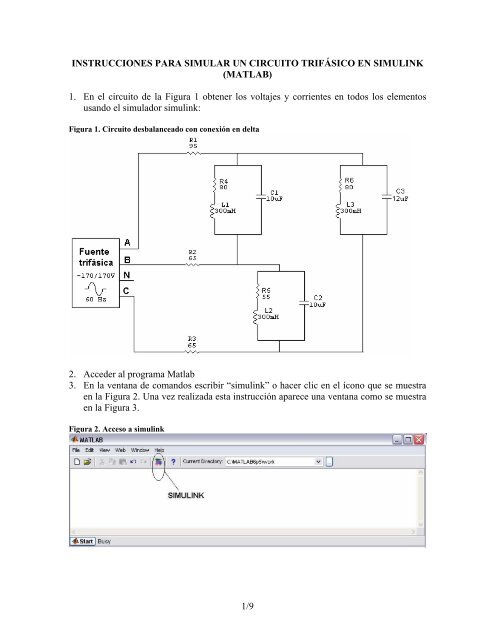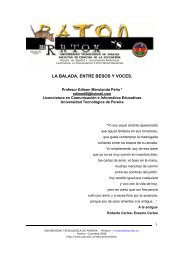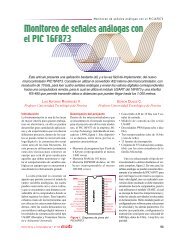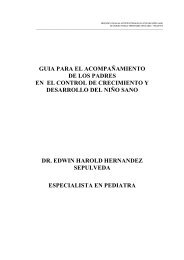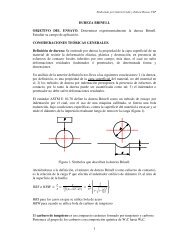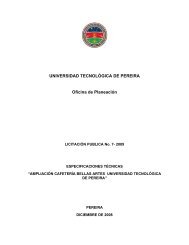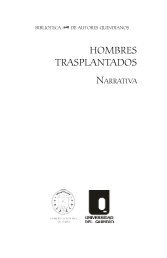simular un circuito trifásico en simulink
simular un circuito trifásico en simulink
simular un circuito trifásico en simulink
You also want an ePaper? Increase the reach of your titles
YUMPU automatically turns print PDFs into web optimized ePapers that Google loves.
INSTRUCCIONES PARA SIMULAR UN CIRCUITO TRIFÁSICO EN SIMULINK<br />
(MATLAB)<br />
1. En el <strong>circuito</strong> de la Figura 1 obt<strong>en</strong>er los voltajes y corri<strong>en</strong>tes <strong>en</strong> todos los elem<strong>en</strong>tos<br />
usando el simulador <strong>simulink</strong>:<br />
Figura 1. Circuito desbalanceado con conexión <strong>en</strong> delta<br />
2. Acceder al programa Matlab<br />
3. En la v<strong>en</strong>tana de comandos escribir “<strong>simulink</strong>” o hacer clic <strong>en</strong> el ícono que se muestra<br />
<strong>en</strong> la Figura 2. Una vez realizada esta instrucción aparece <strong>un</strong>a v<strong>en</strong>tana como se muestra<br />
<strong>en</strong> la Figura 3.<br />
Figura 2. Acceso a <strong>simulink</strong><br />
1/9
Figura 3. V<strong>en</strong>tana “Simulink Library Browser”<br />
4. En la v<strong>en</strong>tana “Simulink library browser” (Figura 3) se <strong>en</strong>cu<strong>en</strong>tran los sigui<strong>en</strong>tes<br />
m<strong>en</strong>ús:<br />
- “Nuevo”, permite crear la v<strong>en</strong>tana de edición del sistema a <strong>simular</strong>.<br />
- “Simulink>>Sinks”, ti<strong>en</strong>e visualizadores de señales y valores como “Display”,<br />
“Scope”, “To File”, “To Workspace”, “XY Graph”.<br />
- “SimPowerSystems>>Connectors”, ti<strong>en</strong>e elem<strong>en</strong>tos como “Bus bar” y “Gro<strong>un</strong>d”<br />
- “SimPowerSystems>>Electrical Sources”, ti<strong>en</strong>e distintos fu<strong>en</strong>tes de t<strong>en</strong>sión y<br />
corri<strong>en</strong>te: “3-phase programmable voltage source”, “3-phase source”, “AC curr<strong>en</strong>t<br />
source”, “AC voltage source”, “controlled curr<strong>en</strong>t source”, “controlled voltage<br />
source”, “dc voltage source”<br />
- “SimPowerSystems>>Elem<strong>en</strong>ts”, ti<strong>en</strong>e varios elem<strong>en</strong>tos pasivos: “3-phase<br />
parallel RLC load”, “3-phase series RLC branch”, “parallel RLC branch", “parallel<br />
RLC load", “series RLC branch", “series RLC load", etc.<br />
5. Hacer clic <strong>en</strong> la opción “Nuevo”, para crear la v<strong>en</strong>tana de edición. Buscar el m<strong>en</strong>ú<br />
“SimPowerSystems>>Electrical Sources”, seleccionar “AC voltage source” y<br />
arrastrar la fu<strong>en</strong>te sobre la v<strong>en</strong>tana de edición como se muestra <strong>en</strong> la Figura 4. Repetir<br />
el procedimi<strong>en</strong>to dos (2) veces más.<br />
2/9
Hacer doble clic sobre cada fu<strong>en</strong>te para editar los parámetros internos:<br />
- Peak Amplitude: 170 V<br />
- Phase (deg): 0, 120, -120<br />
- Frequ<strong>en</strong>cy (Hz): 60<br />
Figura 4. Fu<strong>en</strong>te AC<br />
6. En el m<strong>en</strong>ú “SimPowerSystems>>Connectors”, elegir <strong>un</strong> elem<strong>en</strong>to “Bus bar (vert)”<br />
y arrastrarlo hasta la v<strong>en</strong>tana de edición, hacer doble clic y configurarlo:<br />
- Number of inputs: 0<br />
- Number of outputs: 3<br />
Desde el elem<strong>en</strong>to “Bus bar (vert)” realizar la conexión de cada fu<strong>en</strong>te de t<strong>en</strong>sión como<br />
aparece <strong>en</strong> la Figura 5<br />
3/9
Figura 5. Conexión de la fu<strong>en</strong>te trifásica<br />
7. En el m<strong>en</strong>ú “SimPowerSystems>>Elem<strong>en</strong>ts”, elegir el elem<strong>en</strong>to tipo “Series RLC<br />
Branch" y arrastrarlo a la v<strong>en</strong>tana de edición. Repetir el procedimi<strong>en</strong>to dos veces más.<br />
Los elem<strong>en</strong>tos se configuran haci<strong>en</strong>do doble clic sobre cada <strong>un</strong>o:<br />
- Resistance R(Ohms): R1 = 95, R2 = 65, R3 = 65<br />
- Inductance L (H): 0<br />
- Capacitance C(F): inf<br />
- Measurem<strong>en</strong>ts: Branch Voltage and Curr<strong>en</strong>t (Permite grabar la t<strong>en</strong>sión y la corri<strong>en</strong>te<br />
<strong>en</strong> cada rama)<br />
4/9
Figura 6. Conexión de la resist<strong>en</strong>cia de línea<br />
8. En el m<strong>en</strong>ú “SimPowerSystems>>Elem<strong>en</strong>ts”, elegir el elem<strong>en</strong>to tipo “Series RLC<br />
Branch" y arrastrarlo a la v<strong>en</strong>tana de edición para formar la carga <strong>en</strong> delta. Repetir el<br />
procedimi<strong>en</strong>to para las resist<strong>en</strong>cias R5 y R6. Los elem<strong>en</strong>tos se configuran haci<strong>en</strong>do<br />
doble clic sobre cada <strong>un</strong>o:<br />
- Resistance R(Ohms): R4 = 80, R5 = 55, R6 = 80<br />
- Inductance L (H): 300e-3<br />
- Capacitance C(F): inf<br />
- Measurem<strong>en</strong>ts: Branch Voltage and Curr<strong>en</strong>t (Permite grabar la t<strong>en</strong>sión y la corri<strong>en</strong>te<br />
<strong>en</strong> cada rama)<br />
Para rotar los elem<strong>en</strong>tos se deb<strong>en</strong> seguir los sigui<strong>en</strong>tes pasos: Hacer clic derecho sobre el<br />
elem<strong>en</strong>to, elegir la opción “Format>>Rotate block”<br />
5/9
Figura 7. Rama RL de la carga <strong>en</strong> delta<br />
9. En el m<strong>en</strong>ú “SimPowerSystems>>Elem<strong>en</strong>ts”, elegir el elem<strong>en</strong>to tipo “Series RLC<br />
Branch" y arrastrarlo a la v<strong>en</strong>tana de edición para formar la rama capacitiva de la carga<br />
<strong>en</strong> delta. El procedimi<strong>en</strong>to se repite dos veces para los cond<strong>en</strong>sadores C2 y C3. Los<br />
elem<strong>en</strong>tos se configuran haci<strong>en</strong>do doble clic sobre cada <strong>un</strong>o:<br />
- Resistance R(Ohms): 0<br />
- Inductance L (H): 0<br />
- Capacitance C(F): C1 = 10e-6, C2 = 10e-6, C3 = 12e-6<br />
- Measurem<strong>en</strong>ts: Branch Voltage and Curr<strong>en</strong>t (Permite grabar la t<strong>en</strong>sión y la corri<strong>en</strong>te<br />
<strong>en</strong> cada rama)<br />
Para rotar los elem<strong>en</strong>tos se deb<strong>en</strong> seguir los sigui<strong>en</strong>tes pasos: Hacer clic derecho sobre el<br />
elem<strong>en</strong>to, elegir la opción “Format>>Rotate block”<br />
6/9
Figura 8. Rama capacitiva de la carga <strong>en</strong> delta<br />
10. En el m<strong>en</strong>ú “SimPowerSystems>>Connectors”, elegir dos elem<strong>en</strong>tos “Bus bar<br />
(horiz)”, y arrastrarlos sobre la v<strong>en</strong>tana de edición. Configurar las salidas y las <strong>en</strong>tradas<br />
de acuerdo a los elem<strong>en</strong>tos que se vayan a conectar, ver Figura 9.<br />
7/9
Figura 9. Conexión de los elem<strong>en</strong>tos bus bar<br />
11. Para observar las simulaciones se deb<strong>en</strong> arrastrar los sigui<strong>en</strong>tes elem<strong>en</strong>tos <strong>en</strong> la v<strong>en</strong>tana<br />
de edición:<br />
- “SimPowerSystems>>powergui”. Permite ver <strong>en</strong> <strong>un</strong>a tabla los valores máximos o<br />
rms y los desfases de las señales de t<strong>en</strong>sión y corri<strong>en</strong>te cuando se activa la opción<br />
“Steady – State Voltage and Curr<strong>en</strong>ts”.<br />
- “SimPowerSystems>>Measurem<strong>en</strong>ts>>Multimeter”, permite seleccionar las<br />
señales de t<strong>en</strong>sión y/o corri<strong>en</strong>te que se van a graficar.<br />
- “Simulink>>Sinks>>Scope”, es <strong>un</strong>o de los módulos usados para graficar las<br />
señales seleccionadas <strong>en</strong> el “Multimeter”.<br />
- “Simulink>>Sinks>>To Workspace”, se usa para grabar y posteriorm<strong>en</strong>te<br />
manipular todas las variables usadas.<br />
8/9
Figura 10. Conexión del <strong>circuito</strong> delta desbalanceado <strong>en</strong> <strong>simulink</strong><br />
12. En el m<strong>en</strong>ú “Simulation” de la v<strong>en</strong>tana de edición elegir la opción “Simulation<br />
parameters” para configurar el periodo de simulación. Luego seleccionar el m<strong>en</strong>ú<br />
“Simulation>>Star”, para dar inicio al proceso de simulación.<br />
13.<br />
9/9